1. Tổng quan
Bài viết này giúp anh/chị lập và quản lý được các chứng từ ghi giảm công cụ dụng cụ (CCDC) khi có công cụ (CC), dụng cụ (DC) hỏng, mất, thanh lý, nhượng bán hoặc điều chuyển sang đơn vị khác.
2. Các bước thực hiện
Để thực hiện ghi giảm CCDC, anh/chị thực hiện theo các bước sau:
Bước 1: Thêm chứng từ ghi giảm CCDC
Vào menu Công cụ dụng cụ\Ghi giảm, nhấn Thêm chứng từ.
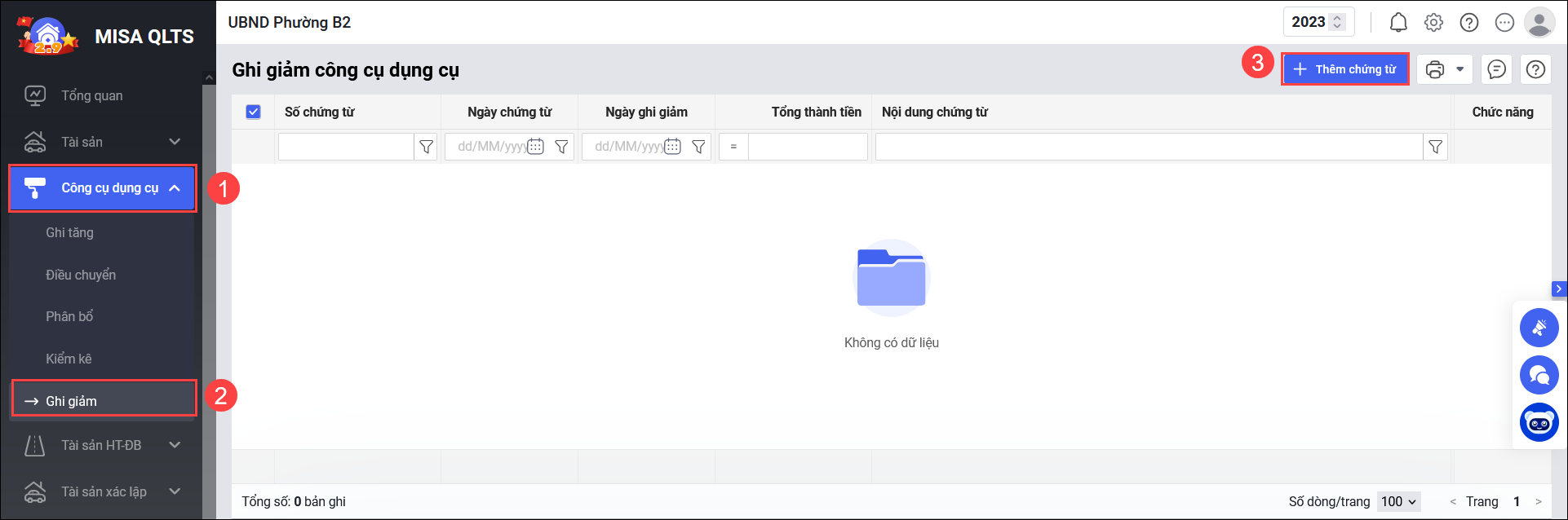
Bước 2: Khai báo thông tin trên chứng từ ghi giảm
- Ngày chứng từ, Ngày ghi giảm: Mặc định lấy thông tin ngày hiện tại, anh/chị có thể sửa lại ngày ghi giảm là ngày phát sinh nghiệp vụ.
- Nhấn Thêm công cụ dụng cụ và tích chọn những CCDC cần ghi giảm (chọn được nhiều CCDC).
- Chọn Lý do ghi giảm.
- Nhấn Đồng ý.
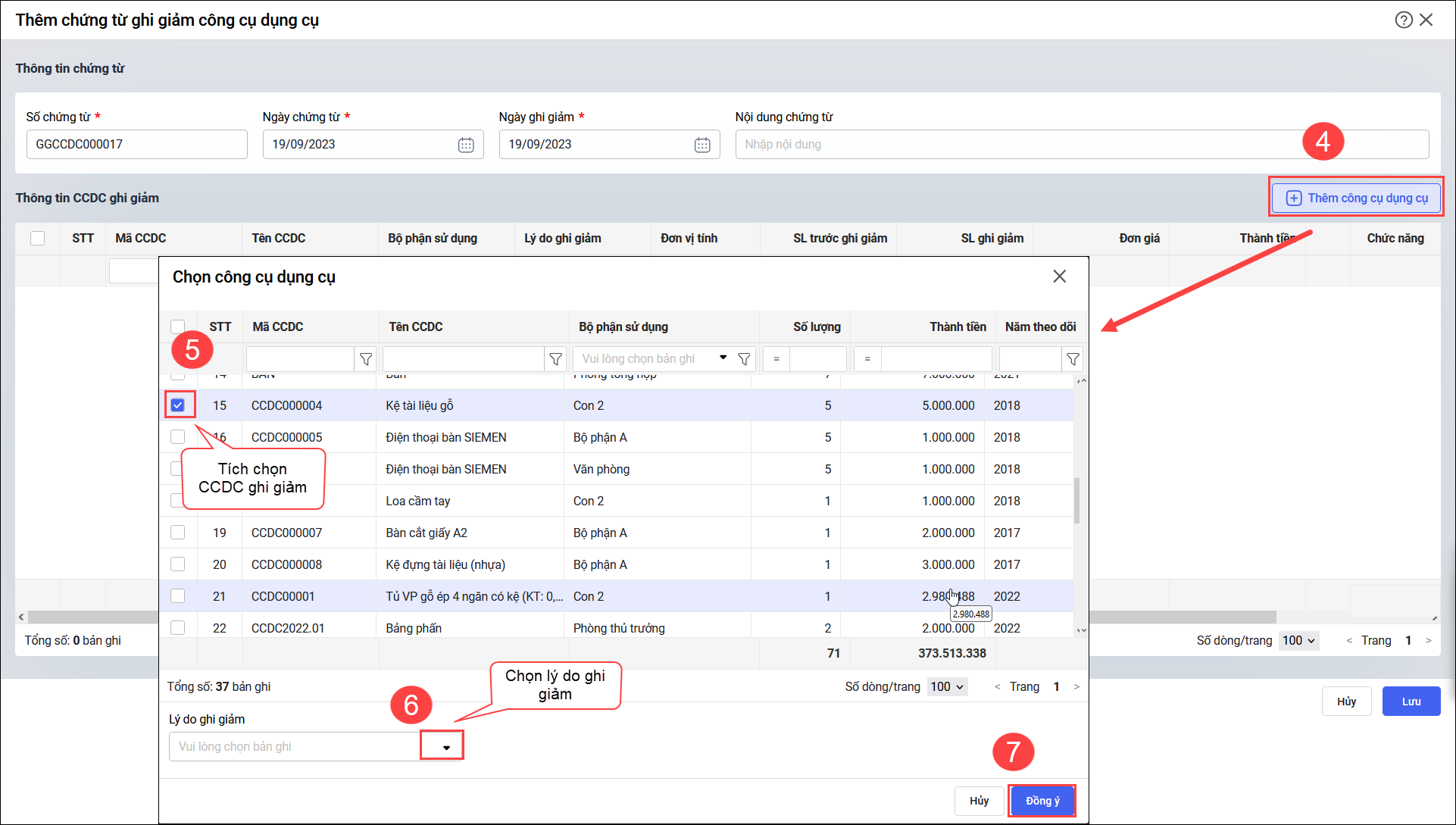
- Nhấn vào biểu tượng hình bút Sửa ở cuối dòng để chỉnh sửa lại số lượng ghi giảm tại cột SL ghi giảm.
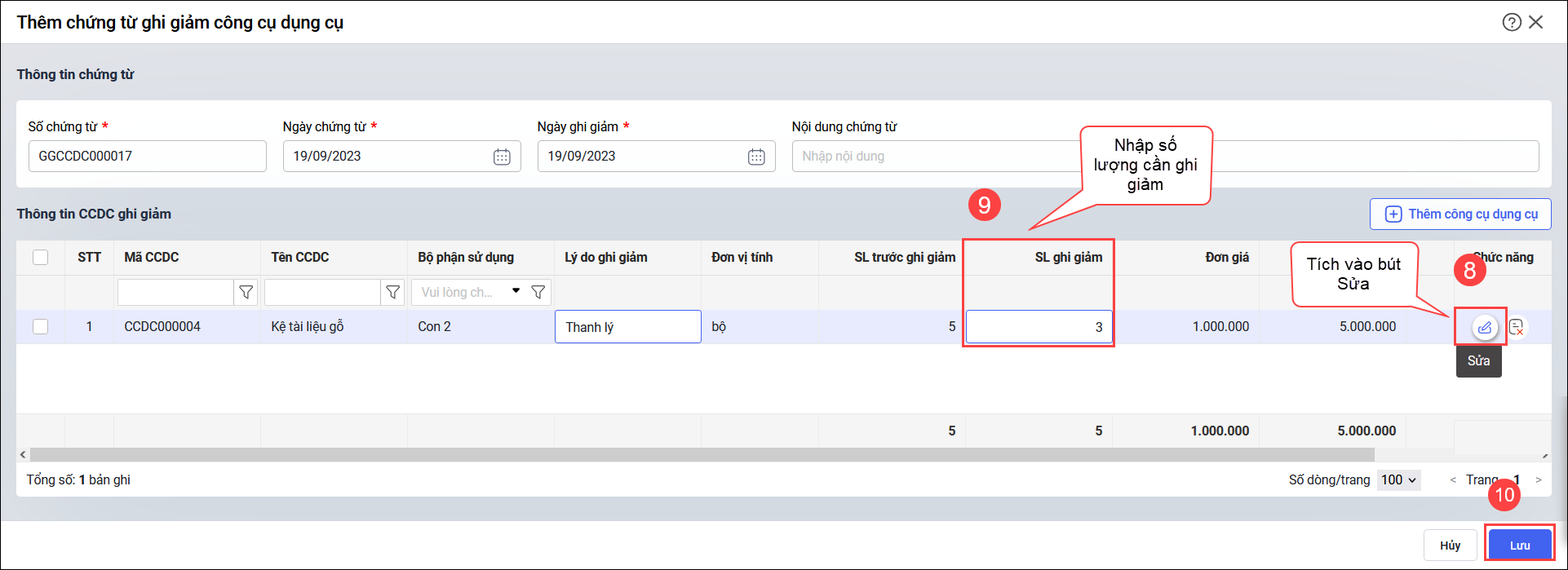
Bước 3: Nhấn Lưu để hoàn thành chứng từ ghi giảm CCDC.


